- Desbloquear Apple ID
- Ignorar bloqueio de ativação do iCloud
- Ferramenta de desbloqueio do Doulci iCloud
- Desbloqueio de Fábrica iPhone
- Ignorar a senha do iPhone
- Redefinir senha do iPhone
- Desbloquear Apple ID
- Desbloquear iPhone 8 / 8Plus
- Remoção de bloqueio do iCloud
- Desbloqueio do iCloud Deluxe
- Lock Screen iPhone
- Desbloquear iPad
- Desbloquear iPhone SE
- Desbloquear iPhone Tmobile
- Remover senha de ID da Apple
Como redefinir as configurações de rede no iPad [2 métodos principais]
 atualizado por Lisa Ou / 05 de março de 2024 16:30
atualizado por Lisa Ou / 05 de março de 2024 16:30Nossos dispositivos Apple, como iPads, precisam de uma rede para acessar a Internet, dados de celular e muito mais. Os dispositivos mencionados também podem enfrentar problemas de rede inevitáveis. Pode ser devido a bugs do sistema, falhas, configurações de rede, etc. Nesse caso, o processo de redefinição de rede do iPad precisa ser executado.
A partir do próprio nome do procedimento, você irá redefinir as configurações de rede definidas no seu iPad. As configurações de rede serão restauradas dos padrões. A questão é: como você fará isso? Abaixo estão os métodos detalhados para executá-lo. Descubra-os com uma dica bônus rolando para baixo.
![Esqueci a senha do iPhone – Como redefinir as configurações de rede no iPad [2 métodos principais]](https://www.fonelab.com/images/ios-system-recovery/ipad-reset-network-settings/ipad-reset-network-settings.jpg)

Lista de guias
Parte 1. Como redefinir as configurações de rede no iPad
A vantagem de redefinir as configurações de rede é que o seu iPad tem duas maneiras padrão de fazer isso. Você pode usar o recurso Redefinir configurações de rede, que é a principal forma de realizar a ação. Alternativamente, você pode usar o recurso Apagar todo o conteúdo e configurações. Você pode estar se perguntando sobre suas diferenças. Vamos descobri-los e obter informações adicionais rolando para baixo.
O FoneLab permite que você conserte o iPhone / iPad / iPod do modo DFU, modo de recuperação, logotipo da Apple, modo de fone de ouvido, etc. para o estado normal sem perda de dados.
- Corrigir problemas do sistema iOS com deficiência.
- Extraia dados de dispositivos iOS desativados sem perda de dados.
- É seguro e fácil de usar.
Maneira padrão 1. Use Redefinir configurações de rede
Sempre que houver mau funcionamento em nossos dispositivos, como iPads, é melhor focar no problema principal sem afetar os outros recursos ou ferramentas. Nesse caso, usar o recurso Redefinir configurações de rede é a maneira mais recomendada de redefinir a rede do iPad e corrigir determinados problemas. É o principal método recomendado pela Apple para o procedimento. Quer saber como esse processo está sendo executado? Siga as etapas detalhadas abaixo que preparamos para você. Ir em frente.
Passo 1Obtenha seu iPad e desbloqueie-o se ele contiver uma senha. Depois disso, presumimos que você será direcionado para a interface inicial, a seção Tela inicial. Por favor localize o Configurações aplicativo e toque no ícone para abri-lo no seu iPad.
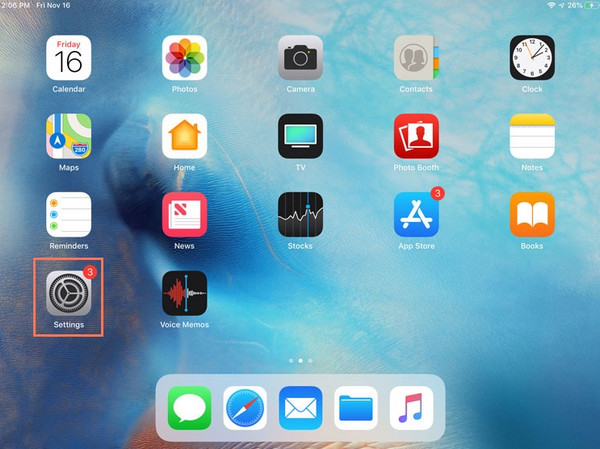
Passo 2Agora você verá vários recursos para personalizar seu iPad de acordo com sua preferência. Deslize a tela totalmente para baixo e toque no Geral botão na interface principal. Em seguida, você será direcionado para uma nova interface e verá as configurações mais importantes para o seu iPad.
Passo 3Por favor selecione o Transferir ou redefinir o iPad botão na parte inferior. Posteriormente, você será direcionado para a interface, onde verá o recurso que utilizará para redefinir as configurações de rede do iPad.
Passo 4Toque em Limpar botão na parte inferior. Depois disso, 5 recursos serão mostrados na tela do seu iPad. Inclui o Redefinir todas as configurações, Redefinir configurações de rede, Redefinir dicionário do teclado, Redefinir layout da tela inicial e Redefinir opções de localização e privacidade. Entre todos eles, selecione o Redefinir Ajustes de Rede recurso. Mais tarde, o iPad será carregado por alguns segundos e as configurações de rede serão definidas como padrão.
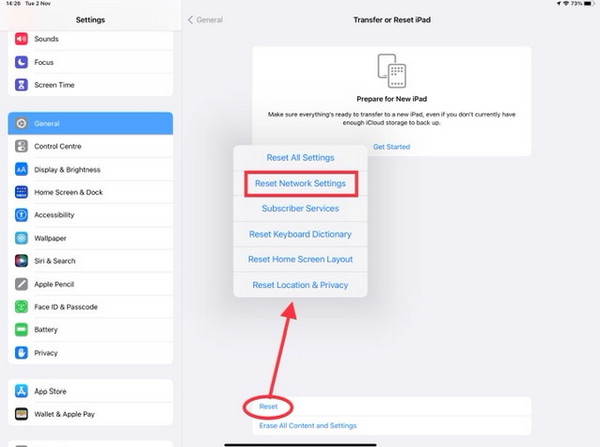
O FoneLab permite que você conserte o iPhone / iPad / iPod do modo DFU, modo de recuperação, logotipo da Apple, modo de fone de ouvido, etc. para o estado normal sem perda de dados.
- Corrigir problemas do sistema iOS com deficiência.
- Extraia dados de dispositivos iOS desativados sem perda de dados.
- É seguro e fácil de usar.
Maneira padrão 2. Use Apagar todo o conteúdo e configurações
Desta forma é o vice-versa do método anterior acima. Utilizar o recurso Apagar todo o conteúdo e configurações pode excluir as configurações de rede por meio de redefinição de fábrica no seu iPad. No entanto, inclui todas as configurações do iPad que contém. Além disso, este método é o menos recomendado entre todos os procedimentos que você pode realizar. A razão é que isso excluirá todos os dados armazenados no seu iPad.
Mas se você não puder evitar usar o procedimento, é melhor faça backup de todos os dados do seu iPad. É para evitar que sejam excluídos permanentemente. Após o processo, você pode recuperá-los no seu iPad. Além disso, os procedimentos dos métodos anteriores e atuais são quase os mesmos. Poucos botões são a única diferença.
De qualquer forma, siga as etapas detalhadas abaixo sobre esse recurso. Ir em frente.
Passo 1Por favor, inicie o Configurações aplicativo no seu iPad tocando no ícone na interface principal. Depois disso, você verá diversas opções com ícones na tela inicial. Por favor escolha o Geral botão para ver mais opções.
Passo 2Agora, por favor, escolha o Transferir ou redefinir o iPad no fundo. Você será direcionado para uma nova interface posteriormente. Entre todas as opções, selecione a Apagar Todo o Conteúdo e Ajustes ícone na parte inferior. Para executar o processo, toque na caixa de diálogo de confirmação na tela.
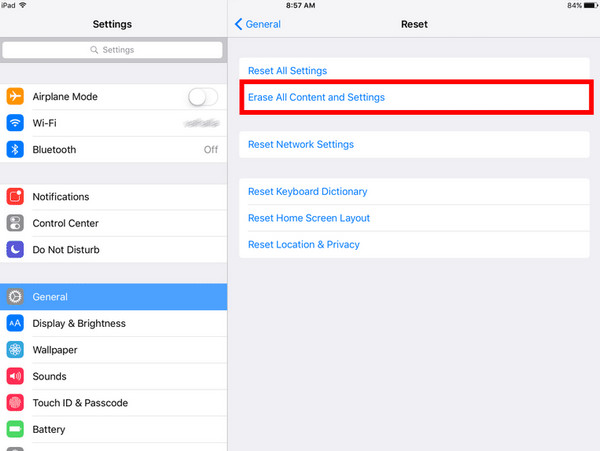
Parte 2. Como corrigir problemas de rede no iPad com FoneLab iOS System Recovery
Normalmente, você está redefinindo as configurações de rede do iPad porque encontra problemas de funcionamento relacionados a ele. Alternativamente, você pode usar Recuperação do sistema FoneLab iOS para corrigir problemas de rede no seu iPad. Suporta todos os tipos de dispositivos e versões iOS. Você pode usar 2 modos de reparo: Modo Padrão e Modo Avançado. Se você usar o Modo Padrão, a ferramenta reparará o iPad sem perder dados. Por outro lado, usar o Modo Avançado consertará o iPad, mas excluirá todos os dados armazenados. Você quer saber como Recuperação do sistema FoneLab iOS funciona? Siga as etapas detalhadas abaixo. Ir em frente.
O FoneLab permite que você conserte o iPhone / iPad / iPod do modo DFU, modo de recuperação, logotipo da Apple, modo de fone de ouvido, etc. para o estado normal sem perda de dados.
- Corrigir problemas do sistema iOS com deficiência.
- Extraia dados de dispositivos iOS desativados sem perda de dados.
- É seguro e fácil de usar.
Passo 1Baixe a ferramenta em seu computador. Para fazer isso, visite o site oficial e escolha o Download grátis botão. Configure-o e inicie-o depois.

Passo 2Por favor, marque o Início ícone no canto inferior direito. Posteriormente, conecte o iPad ao software através do computador. Você precisará de um cabo elétrico funcional para conectar o iPad ao computador.
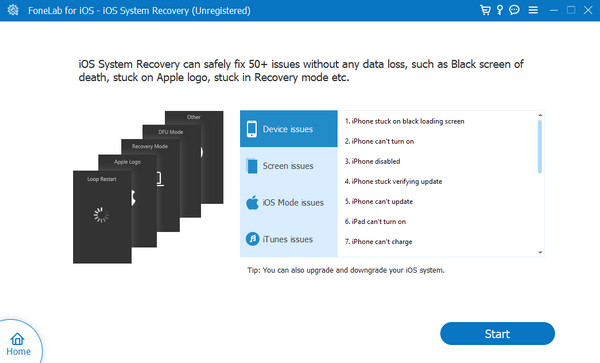
Passo 3Agora escolha entre os 2 modos de reparo que explicamos. Mais tarde, clique no Confirmar botão para aplicar as opções.
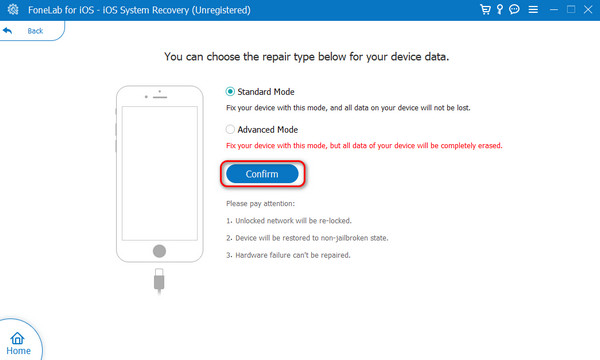
Passo 4O processo de colocando seu iPad em modo de recuperação será mostrado na tela. Siga-o e clique no Otimize or reparação botão para corrigir problemas de rede do iPad.
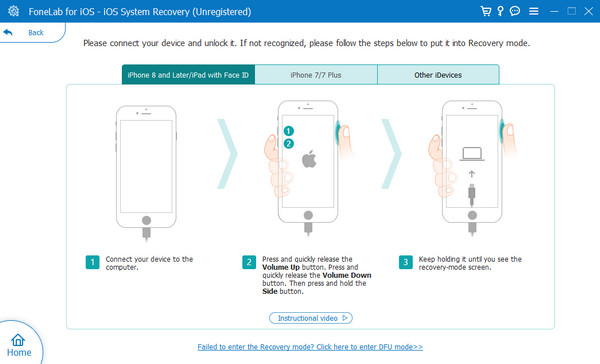
O FoneLab permite que você conserte o iPhone / iPad / iPod do modo DFU, modo de recuperação, logotipo da Apple, modo de fone de ouvido, etc. para o estado normal sem perda de dados.
- Corrigir problemas do sistema iOS com deficiência.
- Extraia dados de dispositivos iOS desativados sem perda de dados.
- É seguro e fácil de usar.
Parte 3. Perguntas frequentes sobre a redefinição de rede do iPad
O que devo fazer depois de redefinir as configurações de rede do meu iPad?
As configurações de rede no seu iPad e outros dispositivos incluem Bluetooth, redes Wi-Fi e configurações de VPN. Se você redefinir as configurações de rede, será necessário conectar todas elas aos dispositivos ou outras redes para que funcionem.
A redefinição das configurações de rede é reversível?
Não. A redefinição das configurações de rede em iPads e outros dispositivos não é reversível. Ao redefinir as configurações de rede, você não pode desfazer as configurações excluídas das redes Bluetooth, VPNs e Wi-Fi do iPad. É por isso que você deve ter certeza de realizar o procedimento no seu iPad.
Isso é tudo sobre como redefinir as configurações de rede do iPad! Esta postagem apresenta os 2 métodos onde você pode realizar o procedimento. É recomendável escolher o primeiro método para redefinir as configurações de rede do iPad, pois ele manterá até mesmo um único dado. Mas redefinir as configurações de fábrica excluirá todos os dados armazenados do iPad. Além disso, esta postagem revelou a ferramenta de terceiros que pode ajudá-lo a corrigir outras configurações de rede: Recuperação do sistema FoneLab iOS. você tem mais perguntas? Por favor, não hesite em deixá-los na seção de comentários abaixo. Obrigado!
O FoneLab permite que você conserte o iPhone / iPad / iPod do modo DFU, modo de recuperação, logotipo da Apple, modo de fone de ouvido, etc. para o estado normal sem perda de dados.
- Corrigir problemas do sistema iOS com deficiência.
- Extraia dados de dispositivos iOS desativados sem perda de dados.
- É seguro e fácil de usar.
